Come trasferire file da un computer all'altro? Il metodo da utilizzare per questo scopo dipende dal numero di file trasferiti. Tutti i metodi saranno discussi in dettaglio di seguito.
Trasferimento di dati utilizzando un disco rimovibile
Come trasferire file da computer a computer modo semplice? Per fare ciò, devi acquistarne o trovarne uno compatibile con il computer che stai utilizzando.
Se utilizzi un servizio cloud, devi assicurarti di disporre delle autorizzazioni per scaricare file da un altro computer. Ci sono servizi che non forniscono tali privilegi.
Utilizzando una scheda flash

Come posso trasferire file da PC a PC se la loro dimensione totale è troppo piccola per utilizzare il disco rigido? Puoi utilizzare una piccola unità flash, che sarà l'ideale se i computer sono lontani l'uno dall'altro e i dati occupano fino a 64 gigabyte. Puoi acquistare supporti a buon mercato sia nei negozi di computer che in cartoleria.
Invece di una scheda flash, è possibile utilizzare un disco laser, ma per registrazioni ripetute vale la pena acquistare un disco più costoso. Quelli economici vengono usati una sola volta. Ecco perché una chiavetta USB è molto più conveniente, poiché consente di risparmiare denaro e il numero di record è molto elevato.
Processo di trasferimento
Se hai deciso l'attrezzatura, ora devi aprire la directory con i file. Se sono mescolati, è necessario ordinarli in cartelle secondo un principio. Altrimenti, come puoi trasferire i file da un computer all'altro se sono tutti confusi?
Ora sarà conveniente posizionare le finestre della cartella e del disco rimovibile una accanto all'altra. È quindi possibile fare clic sulla cartella che si desidera trasferire e trascinarla da una finestra all'altra. Al termine potrebbe apparire una finestra che ti avvisa che il trasferimento è andato a buon fine. Se i dati occupano molto spazio, verrà indicato anche il tempo impiegato per il trasferimento. Pertanto, la procedura viene ripetuta fino a quando tutti i file e le cartelle necessari non vengono spostati.
Ora è necessario rimuovere correttamente l'unità rimovibile. In caso contrario, le informazioni potrebbero andare perse. Per fare ciò, fai clic destro su di esso e seleziona "Estrai" dal menu.
Ora l'unità rimovibile viene inserita in un altro computer tramite un cavo o direttamente. Quando il computer lo trova, puoi fare doppio clic per aprirlo. Ora puoi trasferire un file o una cartella dal supporto a nuovo computer lo stesso trascinamento della selezione.
Spostare i dati attraverso la rete

Per utilizzare questo metodo, devi prima confermare che entrambi i computer si trovano sullo stesso server. Nel caso di una rete wireless, la velocità deve essere molto elevata.
Questa opzione è più adatta quando la trasmissione viene eseguita regolarmente.
Su entrambi i computer viene creata una rete condivisa, protetta da password. È necessario fare clic su HDD e selezionare le sue proprietà. Successivamente, si apre la scheda "Condivisione", viene premuto il pulsante "Trasferimento avanzato". Resta da scegliere la funzione di accesso, che, a seconda della versione del sistema operativo, può essere chiamata diversamente.
Su un altro computer, devi inserire il tuo nome utente e password, andare al menu "Start" e selezionare "Rete". L'elenco dei computer connessi deve includere il secondo computer. Quando selezionato, viene inserita una password per ottenere l'accesso.
La fase finale del trasferimento è la seguente: i file contrassegnati per il trasferimento vengono trovati e trascinati.
Trasferisci utilizzando Windows Easy Share
Avrai bisogno di un cavo USB, che verrà utilizzato per trasferire file tra computer.
Questo metodo è più adatto per gli utenti che hanno acquistato un nuovo computer e vogliono trascinare su di esso tutto ciò di cui hanno bisogno da quello vecchio.
L'applicazione di trasferimento viene scaricata tramite il Download Center sul sito Web ufficiale dell'azienda.
Dopo aver installato il programma, è necessario registrarsi come amministratore per poter accedere da entrambi i computer. Per loro deve essere creato un unico account. Ora puoi aprire l'applicazione, inserire la password o la chiave di trasferimento, selezionare il metodo da utilizzare. Può essere di rete o via cavo. Successivamente, viene indicato che si tratta di un nuovo computer e viene selezionato il sistema operativo installato su quello vecchio. Anche il secondo PC avvia l'applicazione e avvia il processo di trasferimento. Se lo desideri, puoi fare clic su "Impostazioni" e rimuovere quegli elementi che non devono essere trasferiti.
Al termine del processo, tutti i dati saranno disponibili sul nuovo computer.
Trasferisci utilizzando il cloud storage

Come trasferire file da un computer a un iPad o un altro computer senza utilizzare l'attrezzatura? Hai bisogno di servizi cloud. Sono convenienti per spostare file di dimensioni fino a due gigabyte. Dovrai registrarti con loro e ottenere la tua quantità di memoria da utilizzare. Ora puoi accedere al tuo account su un dispositivo, trasferire i file nel cloud, quindi accedervi da un altro dispositivo e scaricarli semplicemente.
Oggi parleremo di un'abilità importante che ogni utente di PC o laptop deve padroneggiare. Quante volte incontri la necessità di trasferire un file (libro, video, film) da un pc all'altro? Hai un file che deve essere aperto su un altro laptop. C'è solo WI-FI. Tutto. Nessun cavo, nessuna chiavetta USB. Nel nostro mondo avanzato, quando ci sono 2 o più computer in casa, diventa spesso necessario collegare i dispositivi alla stessa rete. È possibile collegare due computer tramite Rete WI-FI? E come farlo in modo semplice, rapido e sicuro?
Ogni utente fiducioso ti terrà un'intera conferenza sulle numerose opzioni per il trasferimento di file. Non è solo per questo articolo. Diamo una rapida occhiata a quali metodi disponibili esistono per un utente inesperto. Quanto velocemente, senza perdere tempo con metodi avanzati, avendo a disposizione solo Internet e due laptop, trasferisci qualsiasi tipo e formato di file. E quale è semplice e accessibile a tutti. Quindi, elencherò i metodi più famosi:
- Rete domestica di 2 o più computer. Considereremo questo metodo prima di tutto e in modo più dettagliato.
- E-mail.
- Torrent.
- Archiviazione cloud.
Poiché abbiamo un articolo sul trasferimento di file tra computer tramite Wi-Fi, considereremo questo metodo in dettaglio e prima di tutto.
Rete locale tra due computer tramite Wi-Fi
Sul tema della creazione di una rete locale, ho già scritto due istruzioni:
La cosa è utile. Una volta impostato, non ti preoccuperai più in altri modi. Ciò ti consentirà di trasferire senza problemi i file da un computer all'altro.
Se hai (secondo lo schema "crossover", per collegare direttamente i computer) o un router è installato nella stanza, allora è facile da fare. È sufficiente che i computer siano collegati allo stesso router. Non importa se è via cavo o Wi-Fi. Oppure allungare il cavo da un computer all'altro. Ma se non c'è modo di fare entrambe le cose, c'è un'altra soluzione. Creare una rete wireless tra computer. È chiamato . La rete locale è una cosa molto utile. Consente di condividere file, giocare.
Visto che ho già scritto istruzioni dettagliate sull'impostazione di una rete locale (tramite link sopra), quindi non vedo alcun motivo per duplicare queste informazioni qui. Vai avanti e configura.
Forse il metodo più antico e ancora utilizzato da molti per trasferire file. Tutti abbiamo la posta elettronica. Tanti, e non solo uno. Vai alla tua e-mail, premi: scrivi una lettera, allega un file a una nuova lettera, invialo a un amico.

O salva per te stesso come bozza. Puoi aprirlo su qualsiasi dispositivo semplicemente andando alla tua posta. Un NO. Ci sono restrizioni sui file allegati. Puoi inviare alcune foto o un abstract. Ma i formati video o di testo di grandi dimensioni sono fuori questione.
Torrent
Poco usato ma molto metodo efficace per il trasferimento di file ingombranti (film, ad esempio). Molte persone usano questo programma per scaricare file da Internet. Ma puoi anche caricare i tuoi file dal tuo computer. Per fare ciò, devi avere Torrent installato su entrambi i dispositivi PC. Carica il tuo file per la distribuzione. Il tuo amico sta scaricando.
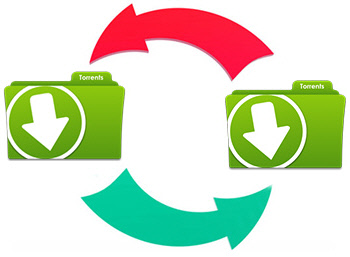
Tra i vantaggi: nessuna coda per il download, alta velocità, possibilità di interrompere il download e quindi continuare. Tra gli svantaggi: il programma ha accesso a tutti i tuoi programmi, la dipendenza della velocità di download dal numero di distributori. E non tutti vogliono ingannarsi scaricando un programma discutibile e rischiando di raccogliere casualmente ogni sorta di spiriti maligni come Amigo, mail.ru, compagni di classe. Quindi, la scelta è tua.
Archiviazione cloud
Forse il modo più semplice e sicuro per archiviare informazioni con la possibilità di accedervi da qualsiasi dispositivo che abbia accesso a Internet. Questo è esattamente ciò per cui sono state create queste applicazioni. In modo da non dover correre da casa all'ufficio e tornare indietro con un'unità flash a vantaggio. Per proteggerci dalla perdita inaspettata delle informazioni memorizzate (a causa di un virus o di un disco rigido bruciato).

Con la creazione di questi servizi, ora abbiamo la possibilità di archiviare foto, documenti e altri file senza ingombrare il nostro computer di megabyte. Avere accesso 24 ore su 24 da qualsiasi gadget. E trasferire file ad altri utenti della rete. Questa è un'opzione conveniente e ottimale, perché fornisce protezione affidabile i tuoi file.
Il mondo moderno non può essere immaginato senza l'elettronica. Ogni giorno le persone utilizzano smartphone, tablet, laptop, computer e altre apparecchiature digitali. Le tecnologie di rete e la costante crescita della qualità della connessione Internet aumentano la facilità di interazione dei gadget tra loro, ma è troppo presto per parlare di piena integrazione. Il modo più semplice a questo proposito è con i PC desktop. Dotati di adattatori Ethernet completi che funzionano a velocità fino a 1 Gb / s, possono essere facilmente combinati in un'infrastruttura comune tramite una rete locale. Più difficile con le apparecchiature portatili: connessione via cavo laptop con altri dispositivi richiede una linea via cavo e nega il vantaggio della mobilità. E tablet e smartphone sono completamente privi di interfacce di rete cablate: il connettore RJ-45, anche teoricamente, non entrerà in una custodia di spessore inferiore a 1 cm. L'unica opzione per una connessione via cavo è il bus USB, la cui decodifica del nome, sebbene contenga la parola "universale", in pratica non è proprio così.
L'attività principale, che potrebbe richiedere una connessione ad alta velocità di diversi gadget, è lo scambio di file di grandi dimensioni. L'esempio più comune di tale situazione è la necessità di copiare foto e video da uno smartphone a un PC, o la necessità di scaricare un film nella memoria di un dispositivo mobile per la visione in viaggio. Per risolvere questo problema, di solito si usa cavo USB o lettore di card (se smartphone o tablet è dotato di microSD).
Una connessione via cavo non è sempre conveniente, soprattutto se il PC è occupato o non c'è un cavo appropriato a portata di mano. Inoltre, non tutti i dispositivi mobili supportano la connessione all'unità flash. Alcuni richiedono la ricerca, l'installazione di driver e software di supporto per una connessione corretta. Per rimuovere un modulo di memoria microSD da uno smartphone, è spesso necessario rimuovere il coperchio ed estrarre la batteria o cercare un oggetto sottile e appuntito per rimuovere il vassoio laterale. Queste attività sono faticose e scomode, anche se raramente ne hanno bisogno.
Poche persone sanno che puoi condividere file tra laptop, dispositivi mobili e computer tramite Wi-Fi. L'interfaccia wireless ti libera dalle preoccupazioni sotto forma di trovare il cavo giusto e i connettori appropriati, installando i driver. Inoltre, non è necessario rilasciare il secondo dispositivo per utilizzarlo.
Ad esempio, se hai urgente bisogno di caricare foto dal tuo smartphone sul tuo PC o laptop di casa, che è occupato da un altro membro della famiglia, non è necessario chiedergli di liberare l'auto. È sufficiente stabilire una connessione Wi-Fi alla rete domestica.
Come condividere file tramite Wi-Fi
Esistono diversi modi per condividere file via wifi tra laptop, PC desktop, smartphone e tablet. Alcuni sono universali, altri sono fattibili solo a determinate condizioni. Il più conveniente di loro sarà discusso di seguito.
La rete locale
Utilizzo della LAN - modo universale scambio di file tra un'ampia varietà di dispositivi elettronici. Computer, laptop, tablet, smartphone su piattaforme Windows e Android possono essere combinati in un'unica infrastruttura. L'unico requisito è che i dispositivi dispongano di interfacce cablate o wireless (Ethernet o Wi-Fi).
Prima di poter condividere file tramite Wi-Fi dal tuo telefono a un computer (o tra laptop), devi assicurarti che siano connessi a una rete comune. Di solito non ci sono problemi a casa, a volte si verificano difficoltà nelle reti dell'ufficio.
In un appartamento medio, l'accesso alla rete è organizzato collegandosi a una linea dedicata via cavo o fibra ottica. Da parte dell'abbonato viene solitamente installato un router universale, dotato di interfacce cablate (da 1 a 8) e wireless (per decine di connessioni simultanee). Quando si utilizzano le impostazioni hardware e sistemi operativi"per impostazione predefinita" (o vicino a loro), tutti i dispositivi collegati al router sono fisicamente sulla stessa rete.

Come inviare file tramite Wi-Fi a un PC, laptop o tablet Windows da un dispositivo Android
Impostazione su un computer
Prima di poter condividere file tramite Wi-Fi dal telefono al computer, è necessario assicurarsi che lo smartphone sia sulla stessa rete del PC. Se in casa è installato un router, collegato al PC tramite cavo, e ad esso è connesso uno smartphone tramite Wi-Fi, l'impostazione aggiuntiva consiste solo nell'aprire l'accesso al computer da altri dispositivi. Per fare ciò, devi andare al "Pannello di controllo" e selezionare lì la voce "Gestisci reti e condivisione". Nel menu che si apre, vai alla voce "Modifica impostazioni di condivisione avanzate" e seleziona le caselle "Attiva rilevamento rete", "Attiva condivisione file e stampanti". 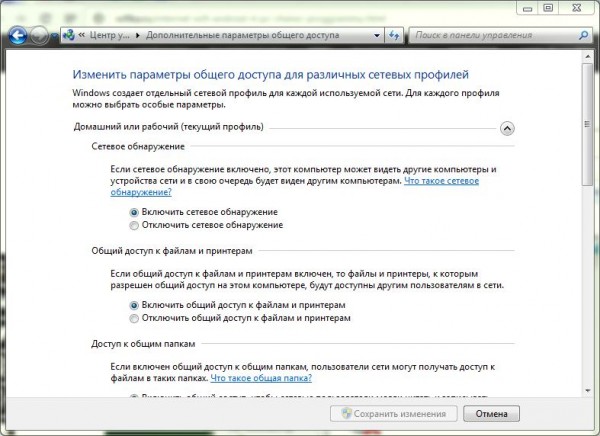
Se solo gli utenti verificati sono connessi alla rete e la connessione Wi-Fi è protetta da password, nello stesso menu è possibile selezionare la casella di controllo "Disattiva condivisione con protezione tramite password". Ciò elimina la necessità di inserire costantemente il nome utente e la password del PC durante la connessione. 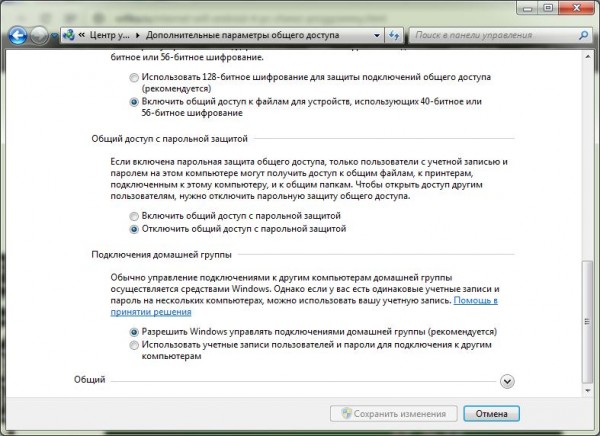
Il prossimo passo è aprire l'accesso al disco del computer. In Esplora risorse, fare clic con il pulsante destro del mouse sulla partizione del disco rigido e selezionare Proprietà. Nella scheda "Accesso", fai clic su "Configurazione avanzata", assegna un nome e imposta i permessi di lettura e scrittura. Successivamente, puoi scrivere liberamente file sul disco da uno smartphone o da un altro PC sulla rete. 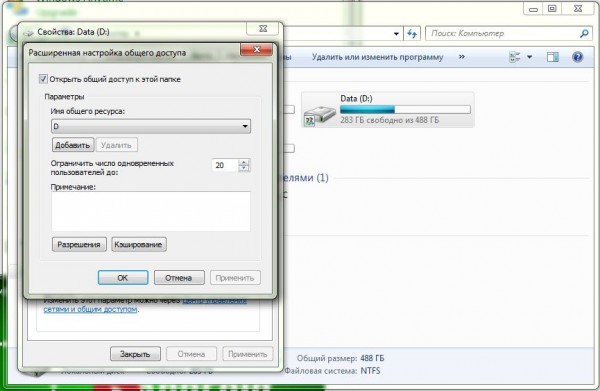
Configurazione su smartphone o tablet
Prima di poter condividere file tramite Wi-Fi dal telefono al computer, è necessario configurare anche lo smartphone. I file manager integrati di solito non hanno funzioni di rete, quindi sono necessari programmi di terze parti. X-Plore (ulteriori illustrazioni sono fornite sul suo esempio) o ES Explorer si adatteranno perfettamente a questo ruolo.
Nella schermata principale del programma (dove viene visualizzato l'elenco dei dischi), è necessario fare clic sull'icona delle impostazioni e selezionare la casella "Mostra rete locale".  Successivamente, apri la voce LAN e fai clic sul pulsante "Aggiungi server", selezionando la sottovoce "Cerca". Il programma eseguirà la scansione della rete e visualizzerà i computer disponibili.
Successivamente, apri la voce LAN e fai clic sul pulsante "Aggiungi server", selezionando la sottovoce "Cerca". Il programma eseguirà la scansione della rete e visualizzerà i computer disponibili. 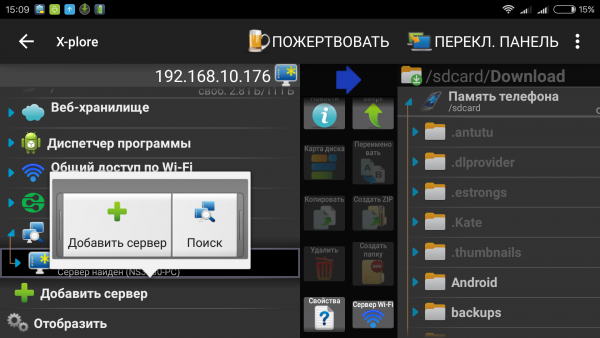 Per connetterti a uno di essi, devi fare clic sul suo nome e, nella finestra che si apre, inserire il nome utente (account sul PC) e la password. L'elenco fornito visualizzerà un elenco di tutte le posizioni (unità e cartelle) sul computer che sono condivise. Puoi lavorare con loro allo stesso modo delle sezioni nella memoria di uno smartphone.
Per connetterti a uno di essi, devi fare clic sul suo nome e, nella finestra che si apre, inserire il nome utente (account sul PC) e la password. L'elenco fornito visualizzerà un elenco di tutte le posizioni (unità e cartelle) sul computer che sono condivise. Puoi lavorare con loro allo stesso modo delle sezioni nella memoria di uno smartphone. 
Ora puoi condividere file tramite Wi-Fi ogni volta che i dispositivi si trovano sulla stessa rete. Se la protezione tramite password è disabilitata, non è nemmeno necessario inserire una password per connettersi.
Come condividere file tramite Wi-Fi tra laptop
Per scambiare tramite Wi-Fi tra laptop, è sufficiente la funzionalità integrata di Windows. L'intera procedura per impostare la condivisione è la stessa di quando si abilita la possibilità di accedere a un PC da uno smartphone. L'unica cosa è che, se non si trovano in un gruppo home comune, è necessario crearlo. Per fare ciò, apri la voce "Gestione rete e condivisione" nel "Pannello di controllo", seleziona il sottomenu "Gruppo home" sulla sinistra e segui i consigli del sistema operativo. Per connettere un secondo computer, è necessario selezionare lo stesso elemento su di esso, connettersi al gruppo creato e inserire la password generata dal primo PC. 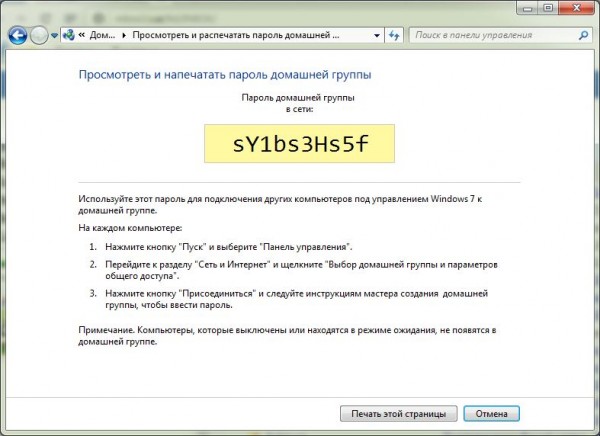
Per lavorare con i file da un secondo computer, è necessario fare clic con il pulsante destro del mouse sull'icona "Computer" (sul "Desktop" o nel menu "Start") e aprire "Connetti unità di rete" nel menu contestuale a comparsa. Facendo clic sul pulsante Sfoglia si apre un elenco delle reti disponibili e dei computer ad esse collegati. 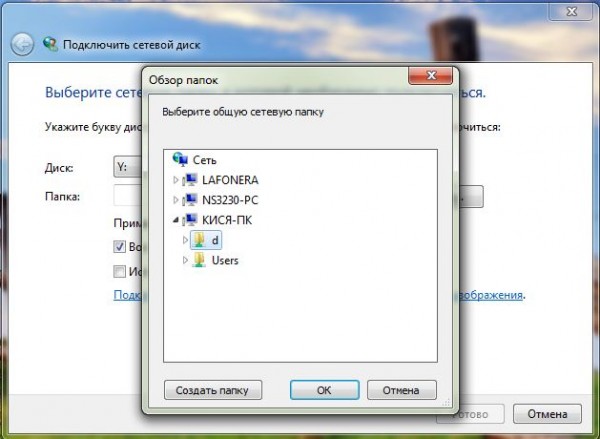 Dopo aver scelto quello di cui hai bisogno, dovresti accedervi con la password del tuo account per entrare nell'elenco delle risorse disponibili. Dopo aver specificato la posizione, dovresti assegnargli una lettera. Ora puoi lavorare con i dischi di questo PC allo stesso modo delle partizioni del tuo computer.
Dopo aver scelto quello di cui hai bisogno, dovresti accedervi con la password del tuo account per entrare nell'elenco delle risorse disponibili. Dopo aver specificato la posizione, dovresti assegnargli una lettera. Ora puoi lavorare con i dischi di questo PC allo stesso modo delle partizioni del tuo computer. 
Wi-Fi diretto
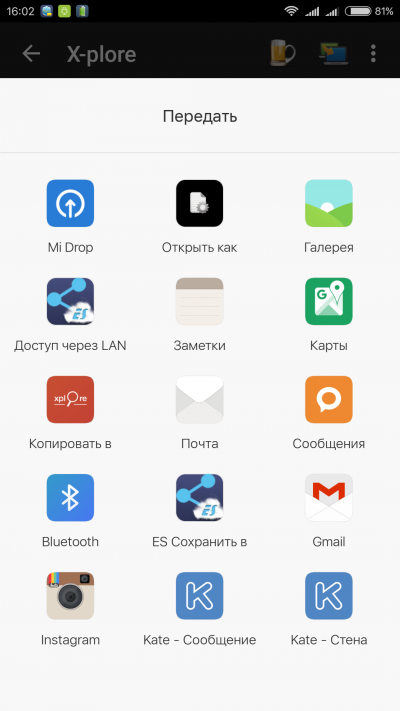
Wi-Fi Direct è un protocollo di trasferimento dati progettato per connettere direttamente due dispositivi senza utilizzare un router. Teoricamente, è supportato dalla maggior parte degli smartphone moderni Basato su Android. Ma in pratica ci sono alcune difficoltà. Molti produttori di smartphone non includono il supporto completo per questa funzione nei propri dispositivi. È presente la possibilità stessa della sua inclusione nelle impostazioni. Per fare ciò, seleziona la voce "Wi-Fi", vai su "Impostazioni avanzate" e seleziona lì "Wi-Fi Direct". Devi farlo su entrambi i dispositivi contemporaneamente. 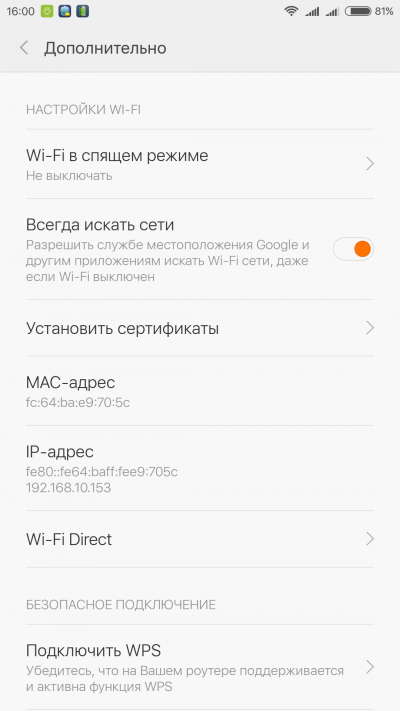 In pratica la funzione è pienamente presente su alcuni smartphone Samsung ed eventualmente di altri brand. Quando attivano il "diretto" nel menu contestuale "Trasferisci", richiamato tenendo premuto il dito sull'icona del file nel file manager, appare la sottovoce "Wi-Fi Direct". Asus lo ha cambiato e ribattezzato in "Share Link", Xiaomi utilizza un analogo di Mi Drop. La situazione è simile per i prodotti di altre società.
In pratica la funzione è pienamente presente su alcuni smartphone Samsung ed eventualmente di altri brand. Quando attivano il "diretto" nel menu contestuale "Trasferisci", richiamato tenendo premuto il dito sull'icona del file nel file manager, appare la sottovoce "Wi-Fi Direct". Asus lo ha cambiato e ribattezzato in "Share Link", Xiaomi utilizza un analogo di Mi Drop. La situazione è simile per i prodotti di altre società.
Come condividere file tramite Wi-Fi Direct
Prima di scambiare file tramite Wi-Fi Direct tra smartphone di marche diverse, è necessario assicurarsi che la funzione sia completamente supportata. In tal caso, dopo aver stabilito una connessione in qualsiasi file manager, è necessario aprire il menu contestuale del file che si desidera trasferire, selezionare una voce come "Trasferisci" e trovare Wi-Fi Direct nell'elenco delle opzioni. 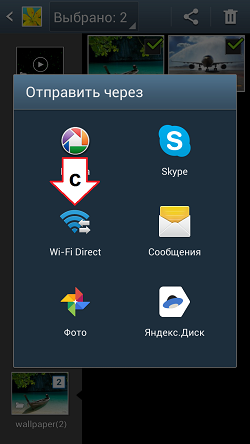
Se ciò non è possibile, il software di terze parti viene in soccorso. Esistono programmi SuperBeam, WiFi ShooT e altri che hanno la capacità di trasferire. Ma non a tutti piacerà questo metodo: mantenere un'applicazione che svolge una funzione non è sempre conveniente. Il già citato X-Plore è una soluzione più versatile con le opzioni più ricche, quindi la scelta è ricaduta su di essa. Il programma ha una voce "Condivisione Wi-Fi", che funziona su un protocollo simile. Ti consente di connettere due smartphone in una rete per condividere file tramite Wi-Fi Direct.

Sul primo smartphone, devi aprire questa opzione, premere il pulsante "Wi-Fi Server" e accenderlo. Su un altro dispositivo, devi avviare X-Plore, selezionare "Cerca" nella stessa voce e andare su elenco delle risorse del disco dello smartphone trovato. Puoi lavorare con loro allo stesso modo della memoria incorporata del gadget o di una scheda MicroSD. 
Conclusione
La condivisione di file wireless è conveniente e una LAN domestica lo è completamente rimedio universale unificazione di tutti i computer e dispositivi mobili in casa in un'unica infrastruttura. Le velocità Wi-Fi in teoria raggiungono i 300 o 150 Mbps (ce ne sono di più, ma non sono supportate dall'elettronica portatile), sono sufficienti per trasferire documenti. Ma in pratica, tutto dipende dalla congestione dell'aria, dalla potenza del trasmettitore wireless in uno smartphone o tablet e da altre condizioni. Spesso la velocità reale è notevolmente inferiore a una connessione via cavo ed è preferibile utilizzare l'USB per trasferire file di grandi dimensioni.
Inoltre, prima di condividere file tramite Wi-Fi Direct, è necessario assicurarsi che la carica della batteria sia sufficiente. Un modulo di rete attivo consuma molto rapidamente la capacità della batteria e, durante il trasferimento di grandi quantità di dati, è possibile che lo smartphone si spenga improvvisamente.
Non dimenticare la sicurezza. Se la protezione tramite password è stata disabilitata prima di inviare file tramite Wi-Fi dal telefono a un computer o di scambiarli tra laptop, è meglio restituirla in modo che estranei non possano eliminare o modificare i dati personali sul disco.
